Xavier的32GB eMMC5.1 flash存储根本不够用,但是英伟达在其内部还是提供了m.2的固态硬盘接口,那就加装固态吧……
推荐英特尔的固态硬盘:
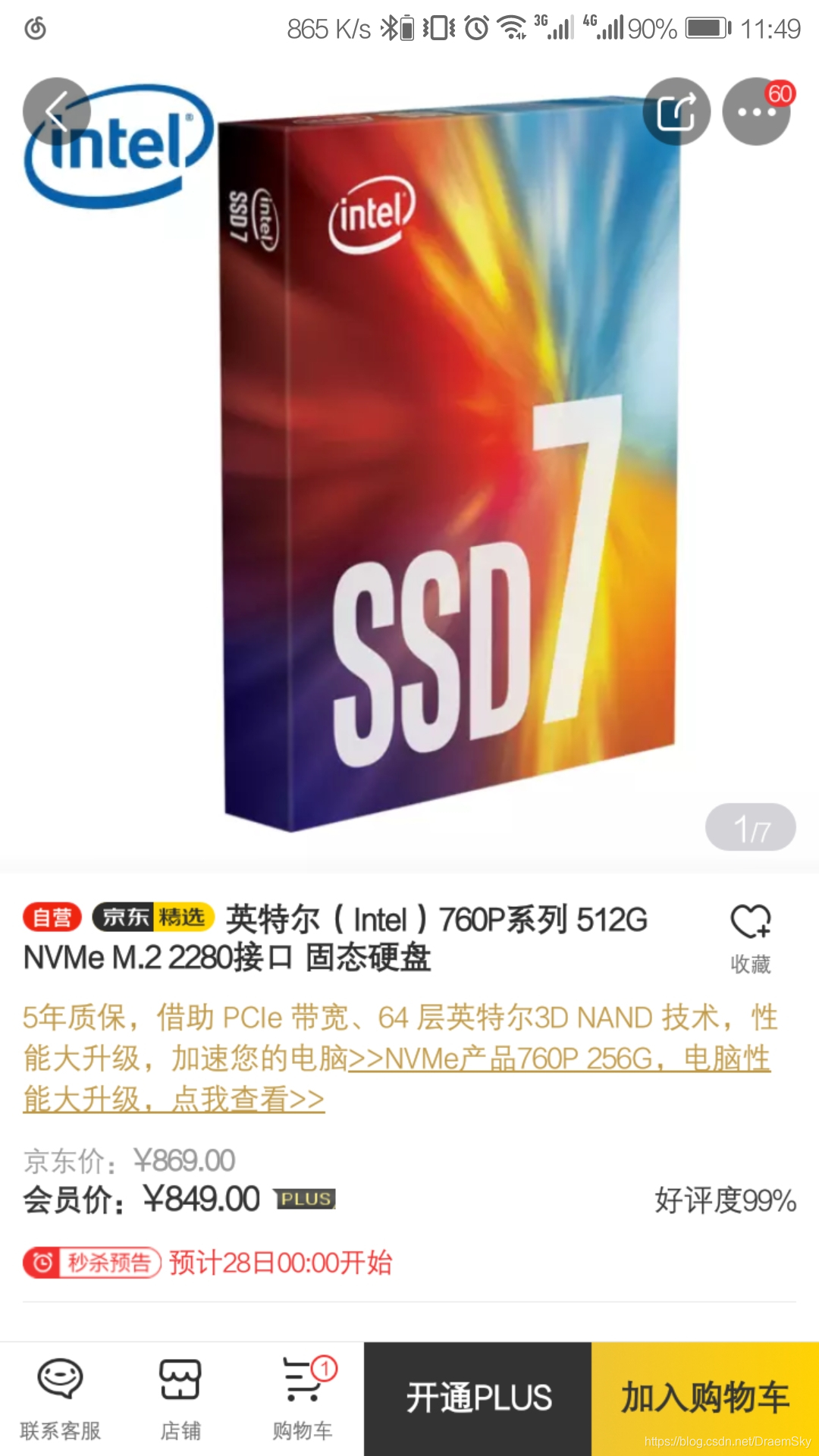
硬盘的分区及挂载参考:https://blog.youkuaiyun.com/xingdou520/article/details/84309155
在这个教程的设置开机挂载有问题,修改为:
末尾增加的那一行改为:/dev/nvme0n1p1 /home ext4 defaults 0 1
如下面所示:
# Copyright (c) 2018, NVIDIA CORPORATION. All rights reserved.
#
# NVIDIA CORPORATION and its licensors retain all intellectual property
# and proprietary rights in and to this software, related documentation
# and any modifications thereto. Any use, reproduction, disclosure or
# distribution of this software and related documentation without an express
# license agreement from NVIDIA CORPORATION is strictly prohibited.
#
# /etc/fstab: static file system information.
#
# These are the filesystems that are always mounted on boot, you can
# override any of these by copying the appropriate line from this file into
# /etc/fstab and tweaking it as you see fit. See fstab(5).
#
# <file system> <mount point> <type> <options> <dump> <pass>
/dev/root / ext4 defaults 0 1
/dev/nvme0n1p1 /home ext4 defaults 0 1





 本文详细介绍了如何为Xavier设备升级其内部m.2固态硬盘,推荐使用英特尔固态硬盘,并提供了正确的硬盘分区及挂载设置,确保设备在开机时能够正确识别并使用新增的存储空间。
本文详细介绍了如何为Xavier设备升级其内部m.2固态硬盘,推荐使用英特尔固态硬盘,并提供了正确的硬盘分区及挂载设置,确保设备在开机时能够正确识别并使用新增的存储空间。
















 2079
2079

 被折叠的 条评论
为什么被折叠?
被折叠的 条评论
为什么被折叠?








